Per migliorare la corrispondenza dei commercianti, puoi utilizzare il Partner Portal per suggerire un URL per una scheda dell'attività su Google Maps. Il Centro azioni utilizzerà queste informazioni come suggerimento per creare un nuovo candidato corrispondente.
Per migliorare la corrispondenza dei commercianti, puoi utilizzare il Partner Portal per suggerire un URL per una scheda dell'attività su Google Maps. Il Centro azioni utilizzerà queste informazioni come suggerimento per creare un nuovo candidato corrispondente.
Quando suggerire un URL di Google Maps
Ci impegniamo a trovare automaticamente le corrispondenze migliori per i commercianti che invii, ma in alcuni casi la scheda corretta non è disponibile come opzione. Se la scheda corretta non viene visualizzata come opzione nello strumento di corrispondenza del Partner Portal, ma l'attività ha una scheda su Google Maps, puoi utilizzare questo strumento per suggerirne una.
Requisiti di corrispondenza
La scheda inviata deve soddisfare tutti i criteri e le norme del Centro azioni. Esamina i criteri di idoneità dei commercianti e qualsiasi altra norma pertinente all'integrazione di Business Link per gli ordini di vendita al dettaglio. È tua responsabilità garantire che le corrispondenze dei commercianti siano corrette e conformi.
Se le informazioni fornite nei feed non corrispondono a quelle presenti nella scheda di Google Maps, devi correggere quelle errate:
- Se le informazioni del feed non sono corrette, devi aggiornare i feed.
- Se le informazioni nella scheda di Google Maps non sono corrette, il commerciante deve aggiornarle.
- Puoi anche suggerire una modifica su Google Maps, ma è consigliabile che sia il commerciante ad aggiornare la propria scheda.
Prima di suggerire la corrispondenza nel Partner Portal, devi assicurarti che le informazioni nei tuoi feed corrispondano a quelle presenti nella scheda di Google Maps (e che entrambe siano accurate).
Requisiti per gli URL di Google Maps
Per utilizzare questo strumento, l'URL deve soddisfare i seguenti criteri:
- Per identificare l'URL corretto, inizia la ricerca con Google Maps. Iniziare con la Ricerca Google e poi inserire Google Maps non è corretto e potrebbe restituire un URL non compatibile con questo strumento. Se l'URL non è corretto, viene restituito il seguente errore: "L'URL di Maps potrebbe non essere formattato correttamente".
- L'URL deve corrispondere a una scheda dell'attività valida su Google Maps.
- Se il commerciante non ha una scheda, può crearne una utilizzando Profilo dell'attività.
- Puoi anche suggerire un luogo su Google Maps, anche se è consigliabile che sia il commerciante a creare una scheda.
- Deve essere l'URL completo della scheda di Google Maps. Gli URL brevi e i link ai risultati della Ricerca Google non sono supportati.
Esempio di link supportati
- https://www.google.com/maps/place/Googleplex/@37.4219999,-122.0840575,15z/data=!4m2!3m1!1s0x0:0x6c296c66619367e0?sa=X&ved=2ahUKEwiS4oGu2cvkAhVMwlkKHSS0BbMQ_BIwFXoECA0QCA
Esempio di link non supportati
- https://goo.gl/maps/Sda1ubveK2WVC3E3A
- https://www.google.com/search?q=Googleplex
- La scheda deve soddisfare tutte le norme di Actions Center, essere una corrispondenza corretta e deve essere per un paese in cui è attivata l'integrazione di Business Link per gli ordini al dettaglio. Non puoi inviare l'URL di una scheda che compare già come opzione nella schermata di corrispondenza.
Come suggerire un URL di Google Maps nel Partner Portal
Per suggerire un URL di Google Maps, vai alla pagina di corrispondenza dei commercianti del Portale partner. Trova il commerciante per cui vuoi suggerire una corrispondenza e apri la finestra modale corrispondente (la documentazione su come utilizzare lo strumento di corrispondenza è disponibile qui).
Una volta aperto il popup, vedrai un campo che ti consente di aggiungere una nuova scheda aggiungendo un URL di Google Maps.
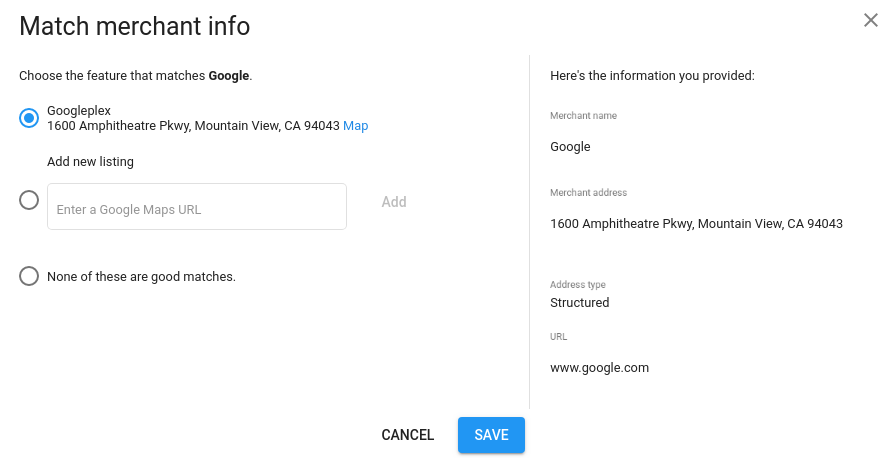
Inserisci un URL di Google Maps valido e il pulsante "Aggiungi" verrà attivato. Se l'URL inserito non è valido, verrà visualizzato un messaggio di errore e il pulsante "Aggiungi" rimane disattivato.
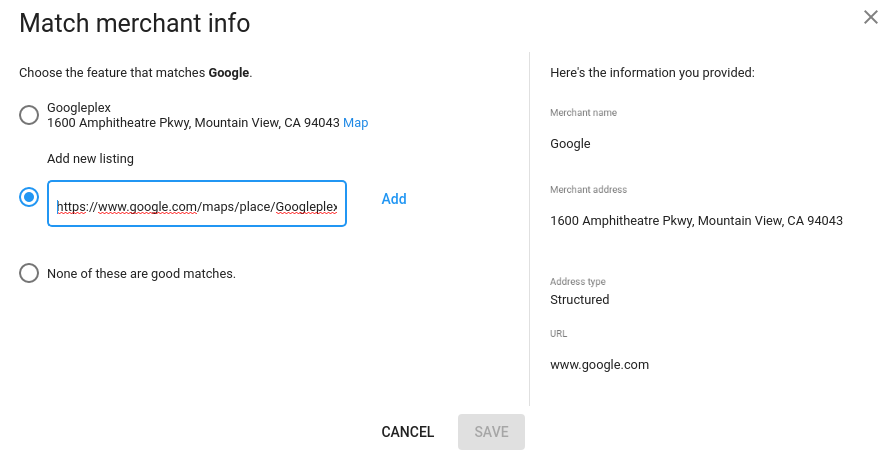
Fai clic sul pulsante "Aggiungi" per inviare l'URL. In caso di esito positivo, visualizzerai due messaggi: "È stato aggiunto un nuovo candidato" seguito da "L'elenco dei candidati è stato aggiornato correttamente".
L'elenco dei candidati corrispondenti verrà aggiornato e dovresti visualizzare un'opzione corrispondente all'URL che hai appena inviato. L'opzione verrà preselezionata.
Assicurati di aver raccolto l'opzione di corrispondenza che ti interessa, quindi fai clic sul pulsante blu "Salva" nella parte inferiore della finestra modale per finalizzare la corrispondenza.
